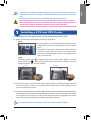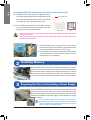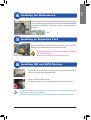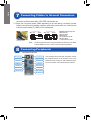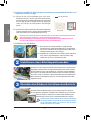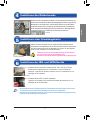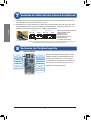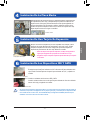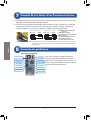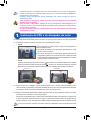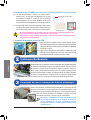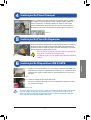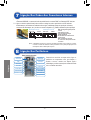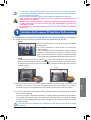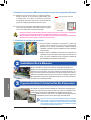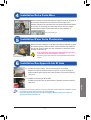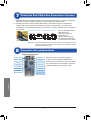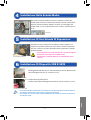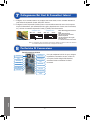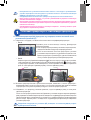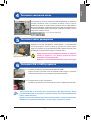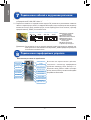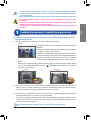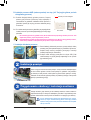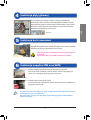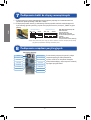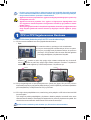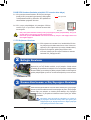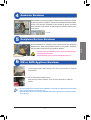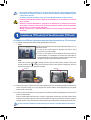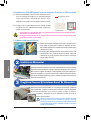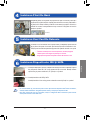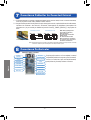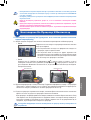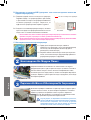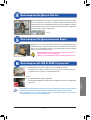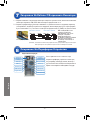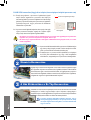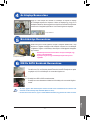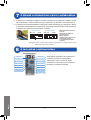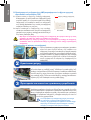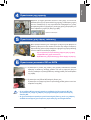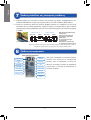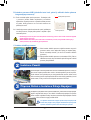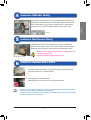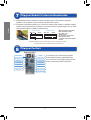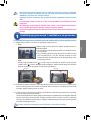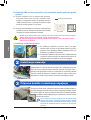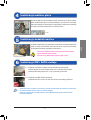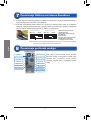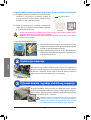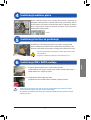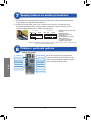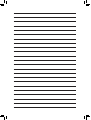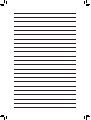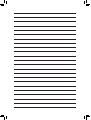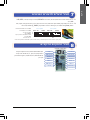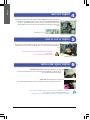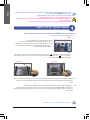Gigabyte 8I845GE-RZ Le manuel du propriétaire
- Taper
- Le manuel du propriétaire
La page est en cours de chargement...
La page est en cours de chargement...
La page est en cours de chargement...
La page est en cours de chargement...
La page est en cours de chargement...
La page est en cours de chargement...
La page est en cours de chargement...
La page est en cours de chargement...
La page est en cours de chargement...
La page est en cours de chargement...
La page est en cours de chargement...
La page est en cours de chargement...
La page est en cours de chargement...
La page est en cours de chargement...
La page est en cours de chargement...
La page est en cours de chargement...

- 1 -
Français
• La séquence d’installation peut différer selon le type de boitier et de matériels utilisés.
Les instructions d’installation ci-dessous s’appliquent aux systèmes de bureaux GIGABYTE et
servent uniquement de référence.
• Consultez le guide d’utilisation inclus pour des spécications détaillées de la carte mère.
1
Etape
Installation Du Processeur Et Ventilateur Du Processeur
A. Installation d’un processeur Intel (sautez cette étape si la carte mère comprend un CPU intégré)
• Avant d’installer les composants, assurez vous que votre matériel est compatible avec les
connecteurs de votre ordinateur.
• Avant d’installer les appareils, assurez-vous d’éteindre les appareils et votre ordinateur. Débranchez
le cordon d’alimentation de la prise de courant pour éviter d’endommager les appareils et les
composants du système.
• Placez l’ordinateur sur une surface stable pour éviter qu’il ne soit secoué suite à une installation
inappropriée.
• Type B:
Poussez le levier A (le plus près du symbole « ») vers le bas et l'extérieur du socket pour l'ouvrir.
Puis poussez le levier B (le plus près du symbole « ») vers le bas et l'extérieur du socket et soulevez-
le. Appuyez doucement sur le levier A pour permettre à la plaque de maintient de monter. Ouvrez la
plaque de maintient.
A-1 Reportez-vous aux instructions suivantes en fonction des caractéristiques de votre CPU :
• Type A:
Soulevez le levier du socket CPU et la plaque de pression métallique
se lève également.
a. Si le cache de protection du socket est xé sur le socket CPU,
retirez-le d'abord.
b. Si le couvercle de protection du socket est xé sur la plaque métallique
de pression, ne le retirez pas pour l'instant. Le couvercle de la prise
peut sortir automatiquement de la plaque de chargement pendant
le processus de ré-engagement du levier après l'insertion du CPU.
Pour des instructions détaillées sur l'installation du CPU, veuillez vous référer au manuel
d'utilisation.
Le levier A
Le levier B
A-2 Tenez le processeur entre votre pouce et votre index. Alignez la marque (triangle) de la broche un du
processeur avec le coin de la broche un de la prise du processeur (ou bien alignez les encoches du
processeur avec les clés d’alignement de la prise) et insérez doucement le processeur en place.
A-3 Une fois que le processeur est correctement inséré, remplacez la plaque de charge et repoussez le levier
dans la position de blocage.
Une fois que le type B a été installé correctement, remettez la plaque de maintient en faisant attention.
Puis remettez le levier B en position. Le couvercle du socket sera enlevé de la plaque de maintient
pendant le processus d'engagement du levier. Enn, remettez le levier A en position initiale pour terminer
l'installation du CPU.

- 2 -
Français
En utilisant un système de bureau GIGABYTE comme dans l’exemple donné,
retirez tout d’abord les deux côtés et le dessus du casier an d’installer le bloc
d’alimentation. Placez le bloc d’alimentation à l’endroit approprié dans le
boîtier et xez-le à l’aide des vis. L’installation et le placement du bloc
d’alimentation peuvent varier selon le type de boîtier utilisé.
3
Etape
Préparation Du Boîtier Et Installation D’un Bloc D’alimentation
Pour être sûr qu’une puissance sufsante puisse être délivrée à
votre système, l’utilisation d’une alimentation de bonne qualité est
recommandée. L’utilisation d’un bloc d’alimentation ne fournissant
pas la puissance requise peut entraîner une instabilité du système
ou l’incapacité du système à être lancé.
• Ne faites pas entrer le processeur dans la prise du processeur en forçant. Le processeur ne s’adaptera pas
s’il n’est pas orienté correctement. Réglez l’orientation du processeur si cela se produit.
• NE touchez PAS les contacts de la prise ; pour protéger la prise du processeur, replacez toujours le couvercle
de protection de la prise lorsque le processeur n’est pas installé
C. Installation du ventilateur du processeur
B-1 Montez à fond le levier le levier du support processeur.
Alignez la broche un du processeur (petit triangle) avec
le triangle situé sur la prise du processeur et insérez
doucement le processeur. Assurez-vous que les broches du
processeurs’adaptent parfaitement dans leurs trous.
B-2 Une fois que le processeur est positionné, placez un doigt
sur le milieu du processeur, en baissant le levier du support
et en le verrouillant dans la position de blocage.
B. Installation d’un processeur AMD (sautez cette étape si la carte mère comprend un CPU intégré)
Notez l’orientation du module de la mémoire. Enclenchez les attaches de
rétention aux deux extrémités de la prise de la mémoire. Placez le module de
mémoire sur la prise. Placez, de la façon indiquée sur l’image de gauche, vos
doigts sur le bord supérieur de la mémoire, poussez la mémoire vers le bas et
insérez-la verticalement dans la prise de la mémoire. Les attaches situées aux
deux extrémités de la prise se refermeront en place une fois que le module de
la mémoire est correctement inséré.
2
Etape
Installation De La Mémoire
Levier du support processeur
Broche 1CPU Socket
C-1 Avant d’installer le ventilateur du processeur, veuillez tout
d’abord mettre une fine couche de pâte de dissipateur
thermique sur la surface du processeur. Installez ensuite le
ventilateur (consultez le guide d’installation de votre ventilateur
de processeur).
C-2 Reliez le câble du ventilateur du processeur au connecteur du
ventilateur du processeur (CPU_FAN) situé sur la carte mère de
façon à ce que le ventilateur puisse fonctionner correctement
pour empêcher le processeur de surchauffer.

- 3 -
Français
Retirez le bouclier d’Entrée/sortie original de l’arrière du boîtier et remplacez-le
par le bouclier d’Entré/sortie de la carte mère. Placez la carte mère à
l’intérieur du boîtier en la positionnant dans son bouclier d’Entré/sortie. Alignez
les trous des vis de montage de la carte mère avec les trous de montage
correspondants du boîtier. Fixez la carte mère en place à l’aide les vis.
4
Etape
Installation De La Carte Mère
Repérez une fente d’extension qui accepte votre carte puis retirez le couvercle
de la fente du panneau arrière du boîtier. Insérez ensuite la carte d’extension
dans la fente. Fixez le support de la carte d’extension sur le panneau arrière
du boîtier à l’aide d’une vis.
5
Etape
Installation D’une Carte D’extension
Carte graphique PCI Express
• Avant d’acheter une carte d’extension, vériez la longueur de la carte,
en vous assurant qu’elle est adaptée à votre boîtier.
• Assurez-vous que carte d’extension est complètement enfoncée dans
la fente.
Bouclier Entrée/Sortie (I/O)
6-1 Installez votre lecteur optique, comme un DVD-ROM ou un CD-ROM.
Retirez la couvercle de la baie du lecteur 5.25 pouces qui couvre le devant du
boîtier. Montez le lecteur optique dans la baie du lecteur 5.25 pouces et xez-le à
l’aide de vis.
6
Etape
Installation Des Appareils Ide Et Sata
Installation d’un lecteur optique
Installation d’un disque dur
6-2 Installez vos disques durs IDE et SATA.
Installez le disque dur dans une baie de lecteur à l’intérieur du boîtier et xez-le à
l’aide de vis.
• Un connecteur de carte mère IDE peut connecter jusqu’à deux appareils IDE. Avant l’installation, vériez
les réglages du cavalier (maître et esclave) de vos appareils IDE.
• Si plus d’un disque dur est installé, entrez dans les Réglages BIOS du système pour congurer la
séquence de lancement du disque dur.

- 4 -
Français
En-tête du panneau avant
7-1 Reliez les câbles aux connecteurs internes et aux en-têtes de la carte mère, y compris les connecteurs
IDE/SATA, le connecteur audio du panneau avant, les en-têtes USB, IEEE 1394, etc.
7-2 Attachez le module du panneau avant (différent selon la conception du boîtier, la consistance de
l’indicateur de courant, l’indicateur de l’activité du disque dur, les haut-parleurs, la commande de
réinitialisation, la commande marche/arrêt, etc.) du boîtier sur l’en-tête du panneau avant (F_PANEL) de
la carte mère.
7
Etape
Connexion Des Câbles Aux Connecteurs Internes
MSG : DEL Message/Marche/Veille
PWR : DEL de marche
PW: Commande marche/arrêt
SPEAK: Haut-parleur
HD: DEL d’activité du disque dur
RES: Commande de réinitialisation
CI : En-tête d’instructions du châssis
Une fois que vous avez terminé les étapes
ci-dessus, reliez les appareils périphériques à
l’ordinateur, comme le clavier, la souris, le moniteur,
etc. Connectez ensuite à l’alimentation, allumez le
système et installez tous les logiciels requis.
8
Etape
Connexion des périphériques
Interrupteur
Connecteur du cordon
d’alimentation
Port pour souris PS/2
Port D-Sub
Connecteur S/PDIF
Ports USB
Port RJ-45 LAN
Carte graphique externe
Alimentation électrique
Port pour clavier PS/2
Port DVI-D
Port HDMI
Ports eSATA
Port IEEE1394
Prises audio
Panneau arrière du boîtier
(Remarque) Les emplacements de broche du panneau avant peuvent être différentes de ceux
indiqués sur le schéma. Consultez le mode d’emploi de la carte mère pour trouver
l’emplacement réel des broches.
1
2
Emplacements de broche A : Emplacements de broche B :
+MSG-
+HD- -RES+
NC
+PW- +SPEAK-
19
20
+MSG-
+HD-
+PW-
-CI+-RES+ +PWR-
+SPEAK-
La page est en cours de chargement...
La page est en cours de chargement...
La page est en cours de chargement...
La page est en cours de chargement...
La page est en cours de chargement...
La page est en cours de chargement...
La page est en cours de chargement...
La page est en cours de chargement...
La page est en cours de chargement...
La page est en cours de chargement...
La page est en cours de chargement...
La page est en cours de chargement...
La page est en cours de chargement...
La page est en cours de chargement...
La page est en cours de chargement...
La page est en cours de chargement...
La page est en cours de chargement...
La page est en cours de chargement...
La page est en cours de chargement...
La page est en cours de chargement...
La page est en cours de chargement...
La page est en cours de chargement...
La page est en cours de chargement...
La page est en cours de chargement...
La page est en cours de chargement...
La page est en cours de chargement...
La page est en cours de chargement...
La page est en cours de chargement...
La page est en cours de chargement...
La page est en cours de chargement...
La page est en cours de chargement...
La page est en cours de chargement...
La page est en cours de chargement...
La page est en cours de chargement...
La page est en cours de chargement...
La page est en cours de chargement...
La page est en cours de chargement...
La page est en cours de chargement...
La page est en cours de chargement...
La page est en cours de chargement...
La page est en cours de chargement...
La page est en cours de chargement...
La page est en cours de chargement...
La page est en cours de chargement...
La page est en cours de chargement...
La page est en cours de chargement...
La page est en cours de chargement...
La page est en cours de chargement...
La page est en cours de chargement...
La page est en cours de chargement...
La page est en cours de chargement...
La page est en cours de chargement...
-
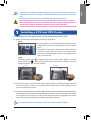 1
1
-
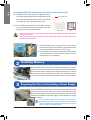 2
2
-
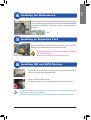 3
3
-
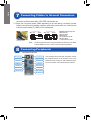 4
4
-
 5
5
-
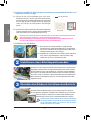 6
6
-
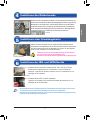 7
7
-
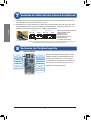 8
8
-
 9
9
-
 10
10
-
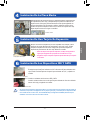 11
11
-
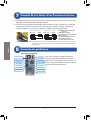 12
12
-
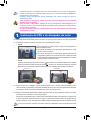 13
13
-
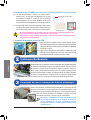 14
14
-
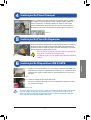 15
15
-
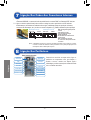 16
16
-
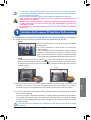 17
17
-
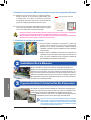 18
18
-
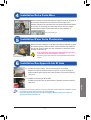 19
19
-
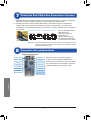 20
20
-
 21
21
-
 22
22
-
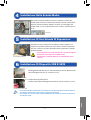 23
23
-
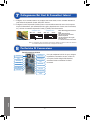 24
24
-
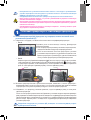 25
25
-
 26
26
-
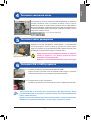 27
27
-
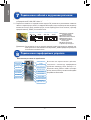 28
28
-
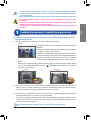 29
29
-
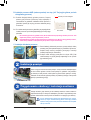 30
30
-
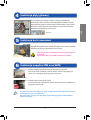 31
31
-
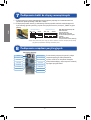 32
32
-
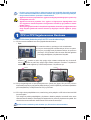 33
33
-
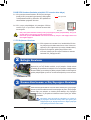 34
34
-
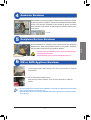 35
35
-
 36
36
-
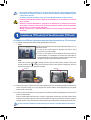 37
37
-
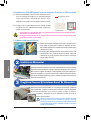 38
38
-
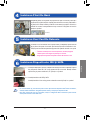 39
39
-
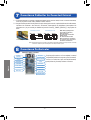 40
40
-
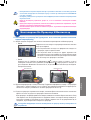 41
41
-
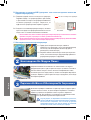 42
42
-
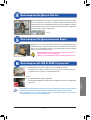 43
43
-
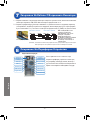 44
44
-
 45
45
-
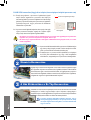 46
46
-
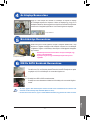 47
47
-
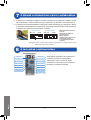 48
48
-
 49
49
-
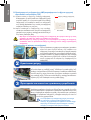 50
50
-
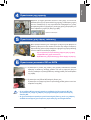 51
51
-
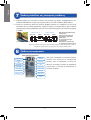 52
52
-
 53
53
-
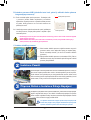 54
54
-
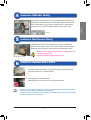 55
55
-
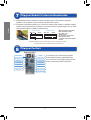 56
56
-
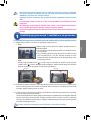 57
57
-
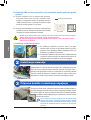 58
58
-
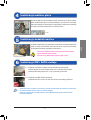 59
59
-
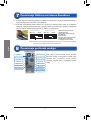 60
60
-
 61
61
-
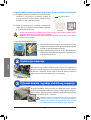 62
62
-
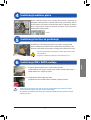 63
63
-
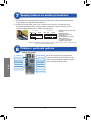 64
64
-
 65
65
-
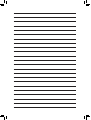 66
66
-
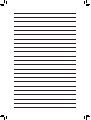 67
67
-
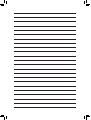 68
68
-
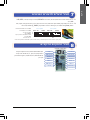 69
69
-
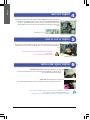 70
70
-
 71
71
-
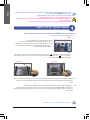 72
72
Gigabyte 8I845GE-RZ Le manuel du propriétaire
- Taper
- Le manuel du propriétaire
dans d''autres langues
- italiano: Gigabyte 8I845GE-RZ Manuale del proprietario
- English: Gigabyte 8I845GE-RZ Owner's manual
- español: Gigabyte 8I845GE-RZ El manual del propietario
- Deutsch: Gigabyte 8I845GE-RZ Bedienungsanleitung
- русский: Gigabyte 8I845GE-RZ Инструкция по применению
- português: Gigabyte 8I845GE-RZ Manual do proprietário
- polski: Gigabyte 8I845GE-RZ Instrukcja obsługi
- čeština: Gigabyte 8I845GE-RZ Návod k obsluze
- Türkçe: Gigabyte 8I845GE-RZ El kitabı
- română: Gigabyte 8I845GE-RZ Manualul proprietarului
Documents connexes
Autres documents
-
ASROCK A770DE-2230 Le manuel du propriétaire
-
ASROCK K10N78HSLI-GLAN Le manuel du propriétaire
-
ASROCK A790GXH128M_830 - Le manuel du propriétaire
-
ASROCK A780GXH-128M Guide d'installation
-
ASROCK A780GXH128M-2185 Le manuel du propriétaire
-
ASROCK M3A770DE Le manuel du propriétaire
-
ASROCK K10N78 Le manuel du propriétaire
-
ASROCK AOD790GX-128M Le manuel du propriétaire
-
ASROCK A780GXE-128M Le manuel du propriétaire
-
Asus M5A97 EVO R2.0 (French) Guía De Inicio Rápido